本系列专栏写作方式
本系列专栏写作将采用首创的问答式写作形式,快速让你学习到 OpenCV 的初级、中级、高级知识。
5. Python OpenCV 中滑动条详细说明与常见问题解决方案
滑动条在 OpenCV 相关案例中使用场景非常丰富,很多时候都需要借助于滑动条进行相关参数的获取。
掌握滑动条,只需要掌握 cv2.createTrackbar 与 cv2.getTrackbarPos 两个函数即可。
以上两个函数的原型,可以直接通过 help 函数查阅,本系列专栏对于函数原型只做简单说明
createTrackbar(trackbarName, windowName, value, count, onChange) -> None
getTrackbarPos(trackbarname, winname) -> retval
其中 cv2.createTrackbar 函数参数丰富一些,cv2.getTrackbarPos 函数是其子级。
接下来通过一个简单的案例,实现滑动条的基本应用,拖动改变窗口中某矩形的颜色。
import cv2
import numpy as np
cv2.namedWindow("Trackbar_Demo", cv2.WINDOW_NORMAL)
# 为了在滑动条中参数位置进行占位
def nothing():
pass
ret = np.zeros([512, 512, 3], np.uint8)
# 创建一个滑动条
cv2.createTrackbar("color_green", "Trackbar_Demo", 0, 255, nothing)
while 1:
# 获取滑动条的取值
color_green = cv2.getTrackbarPos("color_green", "Trackbar_Demo")
cv2.rectangle(ret, (100, 100), (200, 200), (0, color_green, 0), -1)
cv2.imshow("Trackbar_Demo", ret)
if cv2.waitKey(1) & 0xFF == ord('q'):
break
cv2.destroyAllWindows()
如果在代码编写过程中出现了如下 BUG,缺少参数:
TypeError: function takes exactly 5 arguments (4 given)
该 BUG 表示 cv2.createTrackbar 函数中缺少了最后一个 onChange 参数,添加该参数即可,参数指向的函数体可以为空。
代码运行之后的动图效果如下:

cv2.createTrackbar 函数中 onChange 参数相关问题解决方案
在互联网上所有的中文资料中进行检索,会发现有一个知识点在 cv2.createTrackbar 函数的应用中经常被忽略,这个内容就是 onChange 参数,该参数的官方说明如下:
Pointer to the function to be called every time the slider changes position. This function should be prototyped as
void Foo(int,void*);, where the first parameter is the trackbar position and the second parameter is the user data (see the next parameter). If the callback is the NULL pointer, no callbacks are called, but onlyvalueis updated.
这里要注意一个细节的地方,在 OpenCV C++ 编写的时候,这个函数里面多一个参数,叫做 userdata ,也就是说 C++ 中此函数的原型如下:
int createTrackbar(const String& trackbarname, const String& winname, int* value, int count, TrackbarCallback onChange=0, void* userdata=0)
但是 Python 对其进行了整合,通过一个参数完成两个数据值的操作,这样其实我们在进行每一次拖动滑动条的时候,都可以对其进行相应的操作。
修改代码如下,篇幅关系,只修改 nothing 函数部分,运行代码会出现下图所示内容:
# 滑动条每步的回调函数
def nothing(x):
print("滑动条进行操作")
print(x)
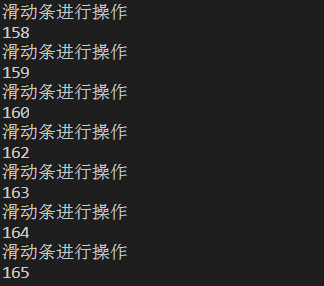
甚至我可以直接调整代码逻辑,将绘制矩形的操作放到滚动条的回调函数中,具体代码与说明如下:
import cv2
import numpy as np
cv2.namedWindow("Trackbar_Demo", cv2.WINDOW_NORMAL)
# 滑动条每步的回调函数
def nothing(x):
print("滑动条进行操作")
cv2.rectangle(ret, (100, 100), (200, 200), (0, x, 0), -1)
ret = np.zeros([512, 512, 3], np.uint8)
# 创建一个滑动条
cv2.createTrackbar("color_green", "Trackbar_Demo", 0, 255, nothing)
# color_green = cv2.getTrackbarPos("color_green", "Trackbar_Demo")
while True:
cv2.imshow("Trackbar_Demo", ret)
if cv2.waitKey(1) & 0xFF == ord('q'):
break
cv2.destroyAllWindows()
这种逻辑具备之后,我们就可以将滑动条设计成一个开关,拖动到不同值,可以呈现不同的效果。
更多细节,可以继续取阅读手册相关内容,访问地址
OpenCV 中拆分滑动条与图片窗口
在实际编码过程中,建议将滑动条窗口与图片窗口进行拆分展示,便于调整各参数。
例如下面一个手动调参实现二值化的操作(后续文章会涉及到)。
import cv2
import numpy as np
def nothing(a):
pass
cv2.namedWindow("HSV",cv2.WINDOW_AUTOSIZE)
cv2.createTrackbar("HUE Min", "HSV", 0, 255, nothing)
cv2.createTrackbar("HUE Max", "HSV", 180, 255, nothing)
cv2.createTrackbar("SAT Min", "HSV", 255, 255, nothing)
cv2.createTrackbar("SAT Max", "HSV", 43, 255, nothing)
cv2.createTrackbar("VALUE Min", "HSV", 255, 255, nothing)
cv2.createTrackbar("VALUE Max", "HSV", 46, 255, nothing)
while True:
img = cv2.imread("./t1.jpg")
imgHsv = cv2.cvtColor(img, cv2.COLOR_BGR2HSV)
h_min = cv2.getTrackbarPos("HUE Min", "HSV")
h_max = cv2.getTrackbarPos("HUE Max", "HSV")
s_min = cv2.getTrackbarPos("SAT Min", "HSV")
s_max = cv2.getTrackbarPos("SAT Max", "HSV")
v_min = cv2.getTrackbarPos("VALUE Min", "HSV")
v_max = cv2.getTrackbarPos("VALUE Max", "HSV")
lower = np.array([h_min, s_min, v_min])
upper = np.array([h_max, s_max, v_max])
mask = cv2.inRange(imgHsv, lower, upper)
result = cv2.bitwise_and(img, img, mask=mask)
mask = cv2.cvtColor(mask, cv2.COLOR_GRAY2BGR)
hStack = np.hstack([img, mask, result])
cv2.imshow('Horizontal Stacking', hStack)
if cv2.waitKey(1) & 0xFF == 27:
break
cv2.destroyAllWindows()
以上代码运行之后,会呈现一种非常便捷的操作,拖动一个窗口,在另一个窗口中可以动态的呈现对应变化。

这个地方编码的时候有一个注意事项,即 cv2.namedWindow(“HSV”, cv2.WINDOW_AUTOSIZE) 函数部分,请使用 cv2.WINDOW_AUTOSIZE 值,如果不使用该值,很容易造成滑动条窗口乱版的情况,或者窗口参数分布不均匀情况。
最后再次强调滑动条的另一个作用,转换按钮。毕竟在 OpenCV 中不存在按钮函数,使用带有固定值的滑动条可以有效的解决该问题。
使用代码如下所示即可:
cv2.createTrackbar(switch,'image',0,1,nothing)
果不使用该值,很容易造成滑动条窗口乱版的情况,或者窗口参数分布不均匀情况。
最后再次强调滑动条的另一个作用,转换按钮。毕竟在 OpenCV 中不存在按钮函数,使用带有固定值的滑动条可以有效的解决该问题。
使用代码如下所示即可:
```python
cv2.createTrackbar(switch,'image',0,1,nothing)